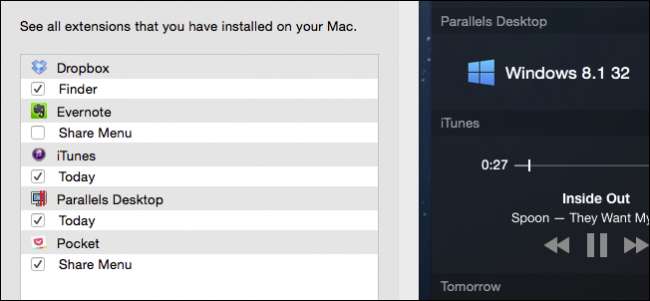
이제 우리는 모두 확장의 개념을 이해하고 있습니다. OS, 휴대폰 또는 브라우저에 기능을 추가하면 기능이 확장됩니다. OS X에도 확장 기능이 있습니다. 확장 기능이 더 잘 작동하도록하기 위해 알아야 할 사항은 다음과 같습니다.
공정하게 말하면 Mac OS 시스템 확장은 새로운 것이 아닙니다. System 7로 거슬러 올라가면 편의성과 유용성을 더욱 향상시키고 확장하기 위해 무언가를 추가 할 수 있습니다.
예를 들어 Control Strip (스크린 샷의 왼쪽 아래 모서리), " 화면 해상도, AppleTalk 활동, 배터리 상태 등과 같은 간단한 작업에 대한 상태 정보에 쉽게 액세스하고 제어 할 수 있습니다. ”이며 타사 모듈로 추가로 확장 할 수 있습니다.
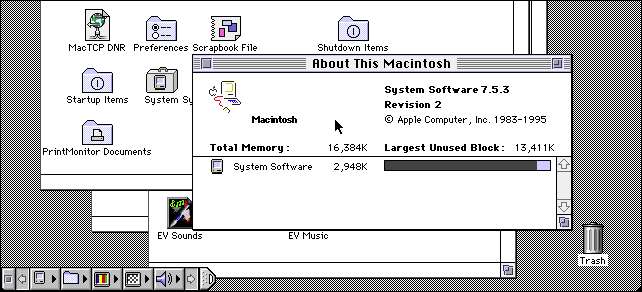
OS X에서 확장 기능은 시스템 전체에 통합되며 전용 시스템 환경 설정 패널을 통해 제어 할 수 있습니다. 이 도움말에서는 OS X 시스템 전체에서 확장 프로그램이 표시되는 위치와 원하는 경우 확장 프로그램을 사용 또는 사용 중지하는 방법에 대해 설명합니다.
확장 기본 설정
짐작 하셨겠지만 확장 환경 설정 패널은 시스템 환경 설정에서 열면 액세스 할 수 있습니다. Spotlight 사용 . 파일을 열면 모든 항목이 모두 (타사 확장 프로그램 만 해당), 작업, Finder, 공유 메뉴, 오늘의 5 가지 카테고리로 나뉩니다.
모든 항목을 하나씩 다루어 Mac에서 모두 표시되고 작동하는 방식을 이해하도록하겠습니다.
첫째, 기본보기가 타사 확장 프로그램의 "모두"로 열립니다. 이것은 우리가 설치 한 다른 소프트웨어의 결과입니다. 각 타사 확장 프로그램 아래에는 활성화 또는 비활성화를위한 확인란과 함께 표시되는 위치가 표시됩니다.
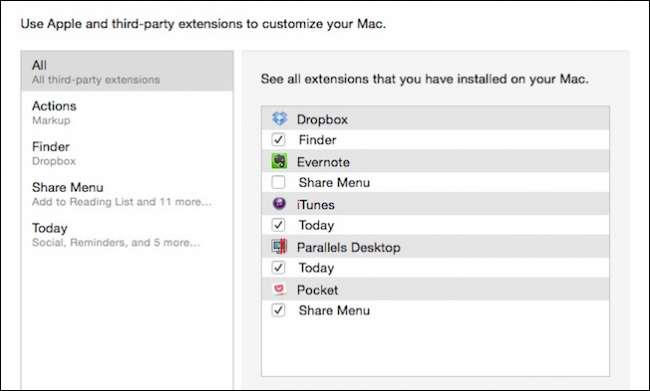
Actions 확장은 콘텐츠를 편집하거나 보는 데 사용됩니다. 여기에서 Google의 작업 옵션은 '마크 업'으로 만 구성됩니다.
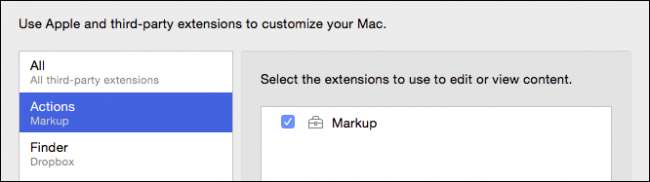
이전에 마크 업 확장에 대해 이야기했습니다. Apple Mail에서 이미지 첨부 파일을 마크 업하는 방법 .
클릭하면 모양, 텍스트 및 기타 컨트롤과 같은 항목을 제공하는 미리보기 응용 프로그램에서 작동중인 마크 업 확장 (말장난 없음)이 있습니다. 당신은 또한 수 PDF 서명에 사용 .
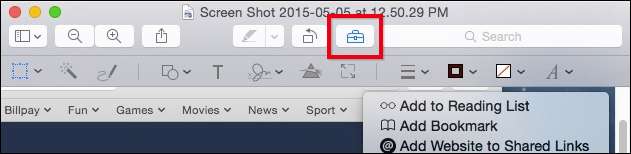
Dropbox와 같은 일부 응용 프로그램은 Finder에 확장 기능을 추가합니다.
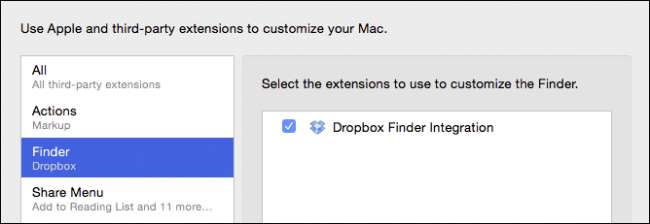
여기에이 Dropbox 통합이 표시됩니다. Finder의 도구 모음을 사용자 화하는 경우이 단추 (또는 다른 단추)를 제거 할 수 있지만 확장 프로그램이 비활성화되지는 않습니다.
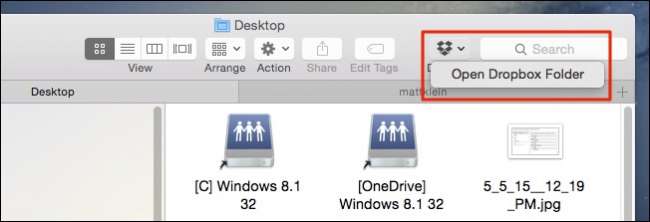
공유 메뉴는 OS X를 사용하는 모든 사람에게 친숙 할 것입니다. 여기에서 운영 체제 전체에 나타나는 공유 메뉴에 기능을 추가하거나 제거 할 수 있습니다.
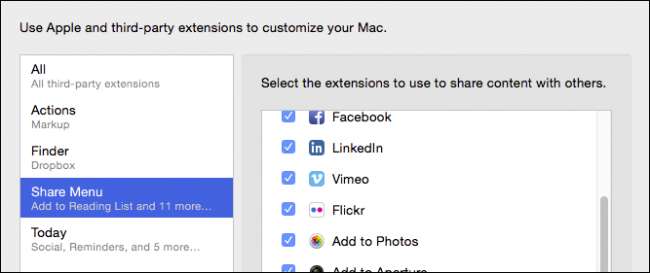
좋은 점은 사용하지 않는 계정을 비활성화하여 공유 메뉴가 너무 길고 다루기 힘들지 않게 할 수 있다는 것입니다.
그 의미는 다음과 같습니다. Twitter 나 LinkedIn (또는 기타)을 사용하지 않는다고 가정 해 보겠습니다. 공유 메뉴에서 "더보기"를 클릭하고 해당 확장을 비활성화 할 수 있습니다.
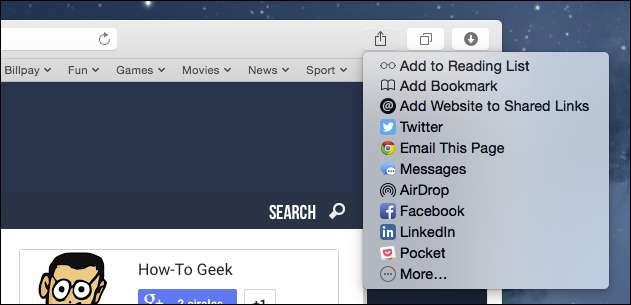
따라서 우리는 훨씬 더 간결하고 가벼운 공유 메뉴로 끝납니다.
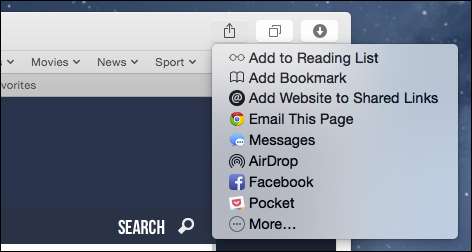
또한 각 항목을 클릭하고 표시하려는 순서로 드래그하여 항목의 순서를 재정렬 할 수 있습니다.
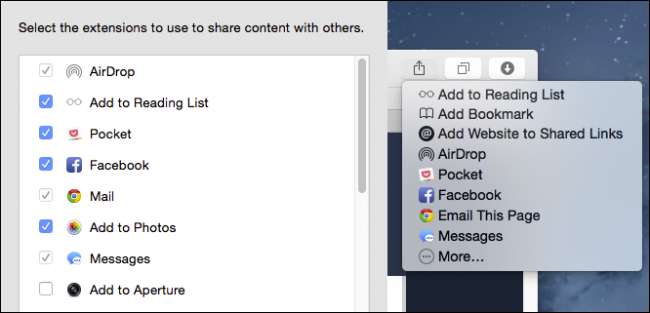
마지막으로 Social, Reminders, World Clock 등과 같은 항목을 포함하는 "Today"확장이 있습니다.
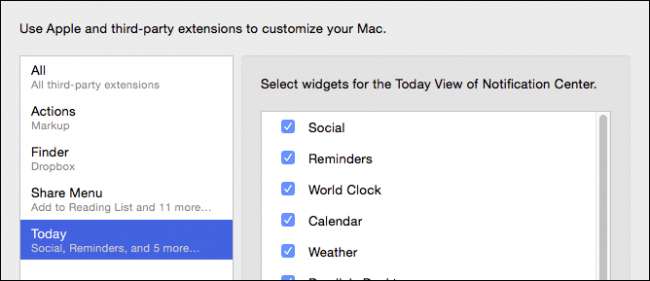
이러한 위젯은 오늘 패널에서 찾을 수 있으며이 위젯을 사용 중지하면 원하는 항목 만 볼 수 있습니다. 따라서 주식이 없거나 실제 계산기를 사용하지 않는 경우 Today 패널에 이러한 항목이 필요합니다.

OS X에는 확장 시스템의 유용성을 확장하고 개방 할 수있는 몇 가지 옵션이 있습니다. 때를 인터넷 및 소셜 미디어 계정 추가 예를 들어 대부분의 기본 응용 프로그램에서 빠르고 쉽게 컨텐츠를 공유 할 수 있습니다.
한 눈에 신속하게 정보와 기타 유용한 기능을 제공하는 Today 패널에서도 마찬가지입니다. 이 기능을 추가하고 확장 할 수 있다는 것은보다 장기적이고 고유 한 가치를 제공합니다.
그런 다음 타사 확장 성을 추가하면 모든 것이 더 다재다능하고 완벽 해집니다. 우리는 다음을 기대합니다. 앱 확장 개발자 미래에 떠오르십시오.
그러나 지금은 추가하고 싶은 의견이나 질문이 있으면 토론 포럼에 의견을 남겨주세요.







